Blender 新手渲染教學:零基礎一步步製作你的第一張 3D 圖像
目錄 前言:什麼是渲染? 安裝與介面概覽 選擇渲染引擎:Eevee 與 Cycles 場景設定:攝影機與光源 材質與紋理:為物件賦予質感 渲染設定:解析度、取樣與輸出 第一次渲染:實作演練 渲染優化技巧 結語:邁向更進階的渲染世界
前言:什麼是渲染?
對於許多剛接觸三維軟體的初學者來說,「渲染」這個名詞可能聽起來相當陌生。渲染(Rendering)指的是將三維場景中所有物體、材質、光源、相機視角等資訊,經由電腦運算後轉換成一張具備陰影、反射與色彩的二維影像。透過渲染,才能將我們在 Blender 中建模、佈光所創造的虛擬世界最終輸出成為能在網路、平面媒體或影片中呈現的完整畫面。
在 Blender 中,渲染不僅僅是操作幾個按鈕那麼簡單,更是一門結合藝術感與技術技巧的過程。了解渲染流程能幫助你在製作作品時,更靈活地運用光影、材質與相機,最終達到想要的視覺效果。本篇文章將以完全零基礎的角度,引導你從安裝 Blender、認識介面、選擇適合的渲染引擎,到實際設定場景並進行第一次渲染,讓你快速製作出第一張 3D 圖像。
安裝與介面概覽
在開始渲染之前,我們必須先下載並安裝 Blender。請造訪官方網站(https://www.blender.org/),根據作業系統版本選擇 Windows、macOS 或 Linux 的下載檔案。安裝過程非常直覺,只要按照提示完成,即可在桌面或應用程式清單中找到 Blender。
開啟 Blender 後,預設會看到「3D 視圖區域」、右側的「屬性(Properties)」面板,以及上方的「工具列(Tool Shelf)」與「時間軸(Timeline)」。在渲染相關操作中,我們主要會使用到屬性面板中的「渲染(Render)」標籤、以及「材質(Material)」與「貼圖(Texture)」標籤。由於初學者可能對介面感到陌生,不妨跟著下列步驟,先簡單認識常見區域:
1. 3D 視圖區域:即為你在場景內建模、佈置物件與光源的地方。你可以使用滑鼠滾輪縮放鏡頭,並按住中鍵拖曳旋轉視角。
2. 屬性面板:「渲染(Render)」標籤下可切換渲染引擎、設定解析度與取樣等參數;「世界(World)」標籤可設置全域光效與 HDRI 環境貼圖;「物體(Object)」與「材質(Material)」標籤則用於調整單一物體的材質屬性。
3. 工具列與選單:上方功能選單包含「檔案(File)」、「編輯(Edit)」、「渲染(Render)」等,可在此匯出成果或設定偏好。
選擇渲染引擎:Eevee 與 Cycles
Blender 內建兩種主要的渲染引擎:Eevee 與 Cycles。對初學者而言,必須先了解它們的差異,才能根據需求做出正確選擇。
Blender也常常拿來作為室內設計出圖的工具
Eevee 是一款偏向「即時預覽」的渲染引擎,以速度取向為設計目標。它擁有近似遊戲引擎的實時光影運算方式,能快速顯示場景大致效果。由於不需要進行完整的光線追蹤計算,Eevee 可以讓你在製作過程中即時預覽材質與燈光變化。對於製作動畫、遊戲資產或是需要頻繁調整視覺效果的場合,Eevee 是非常適合的選擇。但由於它在反射、折射與間接照明(Global Illumination)方面使用了近似演算法,所以在某些光照精度需求高的專業作品上,無法達到與 Cycles 同等的真實感。
Cycles(循環算繪) 則是一款完整的「光線追蹤(Ray Tracing)」渲染引擎,它能模擬真實光線在場景中照射、反射與折射的過程,產生更為逼真的陰影與高光效果。Cycles 在渲染品質上遠勝 Eevee,特別適合需要高品質靜態影像或寫實風格材質的創作。不過,Cycles 需要進行大量的運算,整體渲染速度較慢,也較耗費硬體資源。如果你有較高配備的顯示卡或希望最終輸出能接近電影級水準,就可以優先考慮使用 Cycles。
在 Blender 介面右側屬性面板「渲染」標籤中,從上方下拉選單即可切換「Eevee」或「Cycles」渲染引擎。選擇後,建議針對不同引擎讀取官方文件或教學,了解進階參數如何影響渲染效果。例如在 Cycles 可以調整「取樣(Samples)」數量完美控制畫質與渲染時間;在 Eevee 則可以打開「屏幕空間反射(SSS)」、「軟陰影(Soft Shadows)」等選項,提升即時渲染品質。
場景設定:攝影機與光源
在了解渲染引擎之後,我們開始實際建立一個最簡單的場景,讓 Blender 回傳一張可供展示的靜態圖像。以下要做的步驟包含:放置攝影機(Camera)、新增光源(Light)、以及在 3D 視圖區內檢視效果。
Blender 預設畫面中已有一個攝影機與一盞點光源。你可以按鍵盤上的「0」鍵切換到攝影機視角,觀察目前這個預設攝影機所擷取的構圖。若要移動攝影機,先選中攝影機物體,然後使用「G」鍵加「Z」、「X」或「Y」軸約束移動,也可以按「R」旋轉視角。若畫面構圖不如預期,可以一邊嘗試移動攝影機,一邊按「0」鍵從攝影機視角檢視構圖,直到滿意為止。
接著,我們來新增或替換光源。按下「移除(X)鍵」刪除預設點光源,然後按下「Shift + A」→「光源(Light)」→「日光(Sun)」可新增一盞太陽光。太陽光不像點光源須近距離放置,它只需調整旋轉角度,就能模擬整個場景被平行光照射的效果。你可以將太陽光隨意移至空中,然後按「R」旋轉控制光線方向;在屬性面板「物體資料(Object Data)」標籤中,可調整太陽光強度(Strength)與顏色,更改照明風格。
如果想製作更柔和的陰影,可以再新增一盞「面光源(Area Light)」。同樣按下「Shift + A」→「光源」→「Area」,將它置於場景中,調整位置並拉大面積,可產生更平滑的漫射光感。在 Cycles 渲染下,面光源能模擬更真實的陰影邊緣;在 Eevee 模式時,也可透過打開「軟陰影」選項,讓面光源呈現柔和效果。
當光源與攝影機就位後,按下數字鍵「0」從攝影機視角確認構圖,若有需要調整的物件位置可先進行微調。建議初學者先嘗試簡單的立方體、球體或平面模型作為測試,待對渲染流程更熟悉後,再引入更複雜的模型。
材質與紋理:為物件賦予質感
在渲染靜態圖像或動畫時,材質扮演非常關鍵的角色。材質決定了物體表面的顏色、反射、折射以及其它視覺特性。Blender 的「著色器編輯器(Shader Editor)」提供了完整的節點系統,讓使用者能自由連接不同節點,打造豐富的物理材質。本段將示範最基本的材質設定流程,帶領零基礎使用者快速上手。
先選中場景中的默認立方體,打開右側屬性面板中的「材質(Material)」標籤,然後按下「新增(New)」以建立一個新的節點材質。接著按下下方「打開著色器編輯器(Shader Editor)」工作區,就可以看到一個「Principled BSDF」節點與「材質輸出(Material Output)」節點相連。Principled BSDF 是一個物理基礎渲染(PBR)的著色器節點,只要調整它的「基礎色(Base Color)」、「金屬度(Metallic)」、「粗糙度(Roughness)」等參數,即可快速模擬金屬、塑膠或玻璃等材質。
例如,若想製作一個金屬質感的物體,可以將「金屬度」拉到最高,並將「粗糙度」調低,讓物體呈現鏡面反射效果。若想做出玻璃或透明材質,則需增加「折射率(IOR)」,並將「粗糙度」設為零,這樣才能模擬光線通過玻璃時的折射效果。
除了基本參數,還可以插入「影像紋理(Image Texture)」節點,將外部貼圖映射到物體上。按下「Shift + A」→「紋理(Texture)」→「影像紋理」,連接到 Principled BSDF 節點的「Base Color」插槽,然後點擊「Open」匯入一張 JPEG 或 PNG 格式的貼圖。接著在 3D 視圖中按「Shift + TAB」切換到「材質預覽(Material Preview)」模式,即可即時看到貼圖效果。
如果希望進一步優化貼圖品質,可以在「影像紋理」節點中勾選「色彩空間(Color Space)」為「非線性(Non-Color)」或「影像」等選項,視貼圖本身用途而定。並且別忘記在物體上建立適當的 UV 展開,才能確保貼圖正確顯示。完成上述設定後,你的立方體就已經擁有一個簡單的材質,接下來即可進行渲染。
渲染設定:解析度、取樣與輸出
在材質與場景都已完成基礎設定後,我們需要針對渲染結果做最後的調整,包括解析度、取樣數、降噪器與輸出格式等。這些設定會直接影響最終圖像的品質與運算時間,因此請務必了解各項參數的意義。
首先,請切換到右側屬性面板中的「渲染(Render)」標籤,查看「輸出層(Dimensions)」區域。建議初動作品可先設定解析度為 1920×1080(Full HD),這是最常見的寬螢幕比例,也是 YouTube 與一般網路發佈的標準格式。若想製作更高解析度的靜態圖,也可將解析度提高到 4K(3840×2160),但這會大幅增加運算時間。
接著,切換到「取樣(Sampling)」區域。在 Cycles 引擎下,建議先將「取樣」數量設為 128 或 256,用於測試預覽;若要輸出最終高品質影像,可以視硬體性能再提升到 512 或更高。在 Eevee 模式中,「取樣」主要用於間接光(Indirect Lighting)與陰影,初學者可先保持預設值 64,再根據需要逐步增加。
為了減少雜訊,可啟用「降噪器(Denoising)」功能。在 Cycles 下,將「降噪器」設為 OptiX(若使用 NVIDIA 顯卡)或 OpenImageDenoise,能大幅降低噪點;在 Eevee 中則需搭配「光線跟蹤(Screen Space Reflections)」與「軟陰影」來改善畫面質感。請注意,降噪後可能會稍微模糊某些細節,因此建議先嘗試不同取樣與降噪組合,找到最佳平衡。
最後,在「輸出(Output)」區域中選擇影像檔案輸出格式。對於靜態圖建議使用 PNG 或 TIFF,以獲得無損品質;若需要輸出動畫,則可先選擇 FFmpeg container 並設定編碼器為 H.264,這樣能在保持檔案大小合理的同時獲得良好畫質。設定好資料夾路徑與檔案名稱後,就能按下「渲染影像(Render Image)」或「渲染動畫(Render Animation)」進行輸出。
第一次渲染:實作演練
現在,讓我們將前面所有設定整合,動手完成第一次渲染。以下步驟將以 Cycles 引擎為例,但若你喜歡 Eevee 也可以套用相同觀念。
1. 在 3D 視圖中,保持場景內僅有一個基本立方體、一盞太陽光與一個攝影機。調整攝影機位置,確保立方體位於攝影機正中央,並擁有合適的構圖。若想要更好地框景,可以按鍵盤「0」切換攝影機視角,然後再次使用「G」、「R」等快捷鍵做微調。
2. 在「渲染(Render)」標籤中切換至 Cycles。確認設備為 GPU Compute 或 CPU 模式,若電腦配備 NVIDIA 或 AMD 顯卡,建議選 GPU,能顯著加速渲染速度。
3. 設定解析度為 1920×1080,將取樣數量先設為 128,並勾選「使用降噪器(Denoising)」;對於初學者而言,這樣的設定既能保有一定品質,也能快速出結果。
4. 選中立方體,打開「材質(Material)」標籤,為它指定一個簡單的顏色材質。可將 Principled BSDF 的「基礎色」設為你喜歡的顏色,例如淡藍或淺灰。保持「金屬度」為零,「粗糙度」為 0.5,這樣立方體將呈現柔和的漫反射效果。
5. 確認光源屬性:將太陽光強度設為 3.0,顏色為暖白色;在「陰影」設定中勾選「柔和陰影」。如此一來,立方體將被柔和的光源照亮,並投射自然的陰影。
6. 最後,按下上方「渲染」選單中的「渲染影像(Render Image)」或直接使用快捷鍵 F12,即可啟動渲染。大約等待幾秒到一兩分鐘(視硬體性能而定),你將在渲染結果視窗看到第一張由 Cycles 算繪出來的立方體場景圖像。
若使用 Eevee 引擎,只需切換渲染模式為 Eevee,並在降噪區域關閉相關選項,還要勾選「軟陰影」與「屏幕空間反射(SSS)」。然後再執行渲染,約可在 5 到 10 秒內快速得到結果。不過要注意,Eevee 的間接光需要透過「烘焙(Bake)」功能才能獲得較佳品質,初次使用者可先忽略此步驟,專注於掌握基本操作流程。
渲染優化技巧
在完成第一次渲染之後,你可能會發現畫面仍有雜點、渲染時間過長或是陰影不夠細膩。以下幾種優化技巧可以幫助你在品質與速度之間取得平衡。
首先,應根據素材複雜度調整「取樣(Samples)」數量。如果畫面中只有簡單幾何圖形,不需要過高取樣即可獲得無噪點效果。但當場景中引入更多反光、折射材質時,建議提高取樣數量到 256 或 512,以減少噪點。搭配「降噪器(Denoising)」能在較低取樣下也保有乾淨畫面,但請留意降噪後可能導致細節輕微模糊,可在取樣與降噪之間取捨。
其次,善用「烘焙(Bake)」功能。在 Eevee 模式下,若場景需要全局照明(Global Illumination),可以先烘焙照明貼圖,再在即時渲染中套用。如此一來,即使使用較低取樣,也能快速呈現較為逼真的間接光效果。大家可以在「渲染」標籤「烘焙」區域,選擇「環境光照(Indirect Lighting)」烘焙類型,然後按下「烘焙(Bake)」,等候系統完成烘焙運算。
第三,若使用 Cycles 可考慮降低「光線追蹤深度(Light Paths)」中的反射次數與折射次數。預設值通常為 12 次,但若場景中不需要過多折射與反射,可以將「Glossy」與「Transmission」反射次數分別調低到 4 或 6,以減少運算量。同時,開啟「自動閾值(Adaptive Sampling)」,讓 Cycles 在畫面噪點較低的區域自動降低取樣次數,加速整體渲染。
最後,不要忽略「烘焙陰影(Shadow Bake)」與「覆蓋(Overdraw)」控制。在複雜場景中,如果你只需要靜態背景或陰影貼圖,可以先將背景單獨烘焙到貼圖中,然後在最終渲染時只渲染動態物體,減少每一幀的計算量。此外,使用較低解析度的貼圖並搭配細節映射(Detail Mapping),也能有效降低運算資源佔用。
結語:邁向更進階的渲染世界
本文從零基礎出發,介紹了渲染的核心概念、Blender 介面與兩大渲染引擎(Eevee、Cycles)的差異,並透過一個簡單的立方體場景實作,讓你完整體驗從場景設定到渲染輸出的過程。同時,也分享了取樣、降噪、光線追蹤深度等優化技巧,協助你在品質與速度之間取得最佳平衡。
對於剛踏入 3D 世界的新手而言,渲染可能乍聽之下有些複雜,但只要透過實際操作並逐步理解每個環節,就能快速上手。下一步,你可以嘗試加入更多複雜模型,如角色、場景物件,並挑戰不同材質如布料、金屬、玻璃等的呈現。隨著對 Blender 渲染引擎的熟悉,還能進一步探索動態模糊(Motion Blur)、景深(Depth of Field)與體積雲(Volumetric)效果,讓作品更加生動與真實。
最後,建議持續關注 Blender 社群與官方文件,學習各種進階節點技巧與渲染插件,幫助你在未來製作出更具個人風格、具備專業水準的 3D 作品。祝你在渲染之路上持續進步,創造出屬於自己的精彩畫面!